Default Logon Picture User Default ee dhammaan isticmaalayaasha gudaha Windows 11/10
Casharradan waxay u anfacaysaa isticmaaleyaasha raba inay ogaadaan sida loo dejiyo Sawirka Logon User DEFAULT ee DHAMMAAN isticmaaleyaasha(set a DEFAULT User Logon Picture for ALL users) gudaha Windows 11/10/8.1 . Waxay noqon kartaa kiis kumbiyuutarka xafiiska, halkaas oo laga yaabo inaad rabto inaad ku muujiso astaanta shirkadda ee ku taal tiro yar oo kombiyuutar ah. Tan si fudud ayaa lagu gaari karaa iyadoo isbedel yar lagu sameeyo Diiwaanka Windows(Windows Registry) ama Siyaasadda Kooxda(Group Policy) .
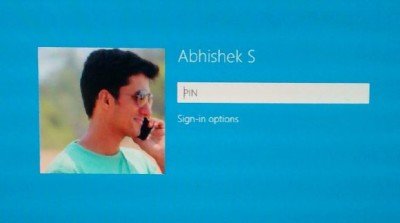
U deji sawirka Logon User(User Logon Picture) default ee dhammaan Isticmaalayaasha
Si aad u bedesho sawirka Koontada isticmaale ee caadiga ah hal mar, hel sawir aad rabto inaad u muujiso sida sawirka astaanta caadiga ah. Sawirku wuxuu ahaan karaa .JPEG , .BMP , .DIB , .RLE , ama .PNG.
Cabbirka sawirku waa inuu noqdaa 125x125px, si loo muujiyo si sax ah. Haddii sawirka la isticmaalay uu ka weyn yahay cabbirkan, markaas si toos ah ayaa loo gooyaa si uu ugu habboonaado qaabka calaamadda –ama sawirka waa la gooyn karaa.
Hadda, awood u tus(Show) faylasha qarsoon adigoo isticmaalaya Folder Options si aad u bedesho sawirka astaanta ah ee caadiga ah, maadaama Xogta Barnaamijka(Program Data) ay u kaydiso sawirada xisaabta caadiga ah – oo ay si toos ah u qarsoon tahay.
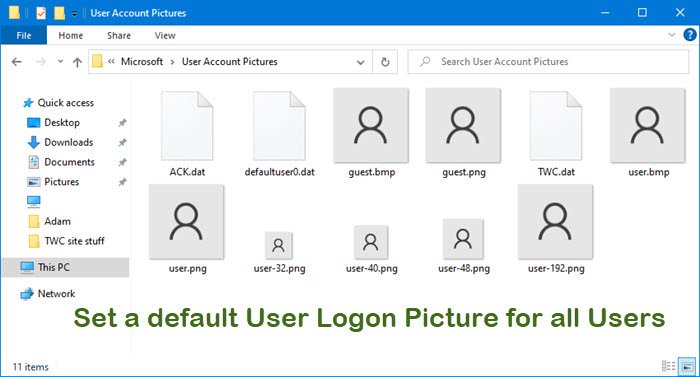
Marka xigta, u gudub galkan soo socda:
- Windows 10 : C:\ProgramData\Microsoft Sawirrada Xisaabaadka Isticmaalaha(Account Pictures)
- Windows 8.1 : C:\ProgramData\Microsoft Sawirrada Koontada Default(Account Pictures)
Halkan u magacaw guest.bmp(guest.bmp) iyo user.bmp marti ahaan.bmp.bak(guest.bmp.bak) iyo user.bmp.bak siday u kala horreeyaan.
Markaad tan sameyso, koobi-ku dheji sawirka aad rabto inaad u muujiso sida sawirka astaanta caadiga ah, halkan.
Xidh gal galka sawirka xisaabta
Now let us see how to set a default User Logon Picture for all users!
Isticmaalka Diiwaanka Windows
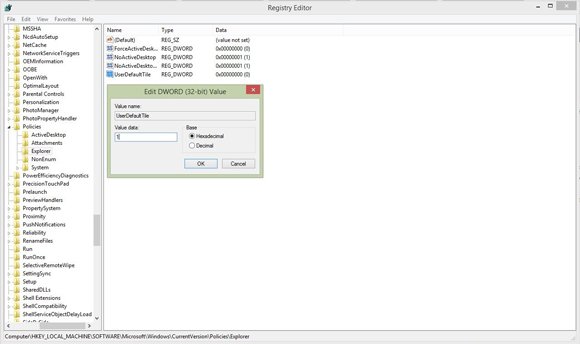
Furo Tifaftiraha Diiwaanka(Registry Editor) . Si taas loo sameeyo, taabo Win+R si aad u furto Run sanduuqa wada hadalka, ku qor regedit(regedit) oo tabo Gelida.
U gudub furaha soo socda:
HKEY_LOCAL_MACHINE\SOFTWARE\Microsoft\Windows\CurrentVersion\Policies\Explorer
Qaybta saxda ah, midig-guji oo dooro New > DWORD (32-bit) Qiimaha(Value) . Sii magaca UseDefaultTile.
Guji(Click) wax ka beddel (Modify)Geli(Enter Value) xogta qiimaha sida 1 ee DWORD (32-bit) oo ku dhufo OK. Diiwaangelin(OK. A) cusub ayaa lagu dari doonaa
Marka la dhammeeyo xidh Tifaftiraha Diiwaanka(Registry Editor) oo dib u bilow kombayutarka si aad u dabaqdo isbeddellada.
Ka dib marka nidaamka dib u bilaabo, sawirkan cusub ee calaamada isticmaale ee caadiga ah ayaa u muuqan doona dhammaan isticmaalayaasha.
Haddii ay dhacdo inaadan rabin inaad haysato astaanta astaanta, si fudud u tag tifaftiraha diiwaanka oo u gudub isla furahaan
HKEY_LOCAL_MACHINE\SOFTWARE\Microsoft\Windows\CurrentVersion\Policies\Explorer
oo tirtir UserDefaultTile .
Isticmaalka Siyaasadda Kooxda
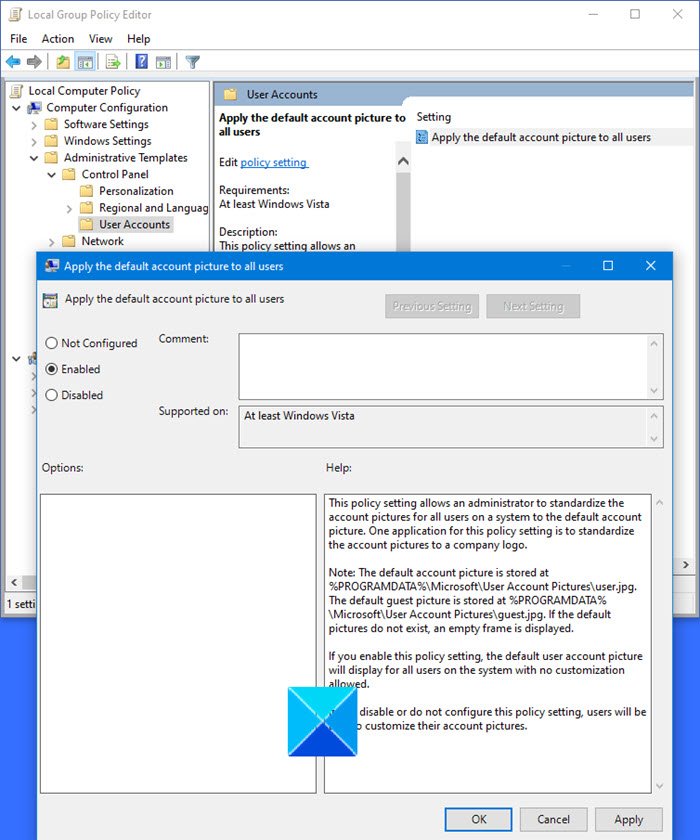
Haddii aad leedahay faham aasaasi ah oo ku saabsan sida looga shaqeeyo siyaasadda kooxda ee deegaanka domain ka dibna isbeddellada noocaan ah waxaa lagu samayn karaa dhowr dhagsi. Isbeddellada ayaa saameyn doona dhammaan kombuyuutarrada ku xiran maamulaha goobtaas waqtiga dhabta ah. Siyaasadda Kooxda(Group Policy) si fudud ayaa loo dabaqi karaa ama meesha looga saari karaa iyada oo aan si qoto dheer loo gelin diiwaanka.
Haddii nooca Windows -kaagu uu ku jiro Siyaasadda Kooxda(Group Policy) , dabadeed Orod gpedit.msc oo u gudub goobta soo socota:
Computer Configuration > Administrative Templates > Control Panel > User Accounts .
Dejinta siyaasaddan waxay u oggolaanaysaa maamulaha inuu jaangooyo sawirada akoonnada dhammaan isticmaalayaasha nidaamka sawirka koontada caadiga ah. Hal codsi oo loogu talagalay dejinta siyaasaddan ayaa ah in lagu jaangooyo sawirada akoonnada astaanta shirkadda.
Fiiro gaar ah: Sawirka koontada caadiga ah waxa lagu kaydiyaa % PROGRAMDATA % \Microsoft\User Account Pictures\user.jpg . Sawirka martida caadiga ah waxa lagu kaydiyaa % PROGRAMDATA % \Microsoft\User Account Pictures\guest.jpg . Haddii sawirada caadiga ah aysan jirin, jir maran ayaa la soo bandhigayaa.
Haddii aad karti u siiso dejinta siyaasaddan, sawirka koontada isticmaale ee caadiga ah ayaa u soo bandhigi doona dhammaan isticmaalayaasha nidaamka iyada oo aan la ogolayn wax-ka-beddelid.
Haddii aad gabto ama aadan habayn nidaamkan dejinta, isticmaalayaashu waxay awood u yeelan doonaan inay habeeyaan sawirada akoonadooda.
Laba jeer dhagsii Codso astaanta isticmaale ee caadiga ah dhammaan isticmaalayaasha(Apply the default user logon picture to all users) , oo karti u yeel dejintan. Click OK/Apply oo ka bax(Exit) .
Waxaan rajeyneynaa in tani ay adiga kuu shaqeyso.(Hope this works for you.)
Fiiri qoraalkan haddii aad rabto inaad ka saarto Sawirrada Xisaabta Isticmaalaha ee hore ee Windows .
Related posts
Tirtir profile-kii hore iyo faylalka si toos ah gudaha Windows 11/10
Ku samee Akoonka Maamulaha Gudaha Windows 11/10 adoo isticmaalaya CMD
U samee miisaska gaaban si aad u bedesho akoonnada isticmaalaha gudaha Windows 11/10
Sida loo tirtiro ku dhex dhisan Akoonka Maamulka gudaha Windows 11/10
Sida loo abuuro Koontada Isticmaalaha Maxalliga ah iyadoo la isticmaalayo PowerShell gudaha Windows 11/10
Sida loo rakibo Maareeyaha Sawirka ee Microsoft Office gudaha Windows 11/10
Sida loo beddelo Daawaha Sawirka caadiga ah ee Windows 11/10
Sida looga saaro isticmaalayaasha kale Windows 10
Sida dib loogu dajiyo Dookhyada GPU-da ee Apps-ka ay ugu talagaleen Windows 11/10
Sida loo beddelo Browser-ka caadiga ah ee gudaha Windows 11/10
Sida looga saaro akoontiga isticmaalaha ee la tirtiray shaashadda login gudaha Windows 10
Sida Looga Saaro Folderyada Isticmaalaha Kumbuyutarkan Windows 11/10
Ku gal akoonka maxaliga ah bedelkii ikhtiyaarka ka maqan Windows 11/10
Soo gal Isticmaalaha Maxaliga ah iyo Maamulka Kooxda gudaha Windows 11/10 Guriga
Xogta isticmaale ee la tirtiray si qalad ah oo hadda ma geli karo Windows 11/10
Sida loo dejiyo daabacaha Default gudaha Windows 11/10
Sida dib loogu dejiyo, loo dhoofiyo, looga soo dejiyo ururada App-ka ee Windows 11/10
Ha ku dhex galin isticmaaleyaasha Profile ku meel gaadh ah Windows 10
Sida loo beddelo Aaladda Soo-saarka Maqalka ee Default ee Sheekooyinka gudaha Windows 11/10
Sida loo joojiyo Picture Password-ka xulashada gudaha Windows 11/10
